Usuń wirusa Makop - Usunięcie plików wirusa - zaaktualizowano, maj 2020
Instrukcja usuwania wirusa Makop
Czym jest Ransomware Makop?
Ransomware Makop to kryptowirus, który szyfruje pliki użytkowników i wpływa na system, uruchamiając dodatkowe procesy w tle
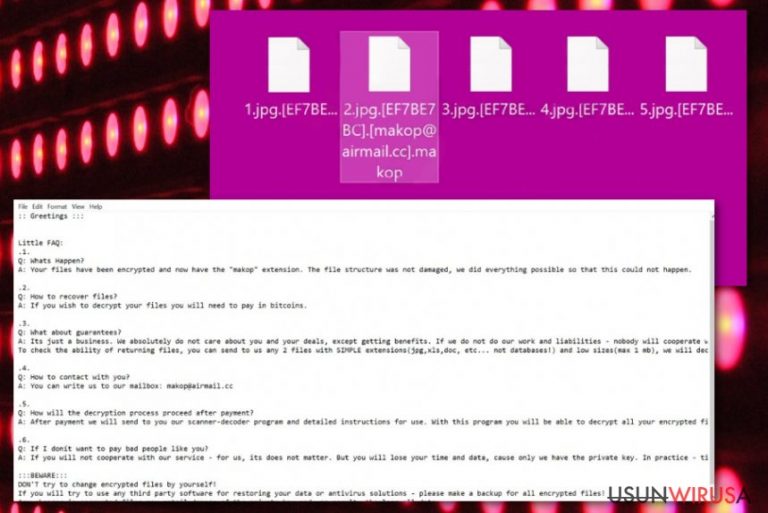
Ransomware Makop – wirus, który może być zaklasyfikowany jako blokujące pliki malware kryptowirusa, ponieważ opiera się na wymuszaniu kryptowaluty. To malware dostaje się na komputer, wykonuje skan w poszukiwaniu często używanych i cennych plików oraz wykorzystuje algorytm szyfrowania wojskowej klasy do procesu szyfrowania. Kiedy dane zostają zakodowane i dotknięte tym malware, nazwy wszystkich plików zostają zmienione według wzorca, który zawiera oryginalną nazwę pliku, ID ofiary, adres e-mail należący do cyberprzestępców oraz rozszerzenie pliku .makop. Tak więc pełne rozszerzenia wyglądają mniej więcej w ten sposób: .[ID].[makop@airmail.cc].makop – stąd nazwa tego wirusa nadana przez badaczy malware.
Ponadto, kiedy wirus ransomware Makop zakończy szyfrowanie, na pulpicie pojawia się wiadomość od przestępców w formie pliku tekstowego o nazwie readme-warning.txt. Ta notatka zawiera instrukcje i podstawowe informacje potrzebne ofierze. Zachęca ona ludzi do zapłacenia okupu, by odzyskać swoje pliki za pomocą narzędzia deszyfrującego, które obiecują oszuści. Jednakże te narzędzia do odszyfrowywania, o których mówią przestępcy, w większości przypadków nie są wysyłane nawet po dokonaniu płatności. Okup wymagany jest w kryptowalucie Bitcoin, ale konkretne kwoty ustalane są dla każdej ofiary z osobna po wstępnym kontakcie. To ransomware jest powiązane z ransomware Oled oraz ransomware KJHslgjkjdfg, ponieważ te zagrożenia pochodzą od tej samej grupy twórców. Możliwe, że ta rodzina się rozrasta i może być teraz niezwykle aktywna.
| Nazwa | Ransomware Makop |
|---|---|
| Typ | Kryptowirus |
| Oznaczenie plików | .makop to dodatek wskazujący zaszyfrowane pliki, ale jest to część całego wzorca obejmującego adres e-mail do kontaktu i specjalne ID ofiary. |
| Rodzina |
Wirus Oled wyszedł w 2017 roku, ale ostatnie działania pokazują, że developerzy tego kryptowirusa zaczęli wypuszczać ulepszone wersje, takie jak to oparte na szyfrowaniu zagrożenie Makop. Wiele funkcji łączy ze sobą te zagrożenia. |
|
Notatka z żądaniem okupu |
readme-warning.txt to wiadomość z żądaniem okupu zawierająca plik, który zapewnia szczegóły niezbędne do podjęcia dalszych działań i zachęca ofiary do zapłacenia za rzekome narzędzie deszyfrujące, które przestępcy podobno mają. Ta notatka zawiera także sugestię dotyczącą testowego odszyfrowywania, które ma udowodnić, że oprogramowanie do dekodowania jest prawdziwe i działa |
| E-maile kontaktowe | makop@airmail.cc, buydecryptor@cock.li, modeturbo@aol.com |
| Dystrybucja | Pliki dołączone do e-maila mogą zostać wprowadzone wraz ze złośliwym kodem i rozprzestrzenić bezpośredni ładunek payload ransomware w systemie, który otrzymuje e-mail oraz włącza określone złośliwe makra osadzone w dokumencie lub innych typach danych. Taka technika może być także stosowana do dystrybucji malware, które jest przeznaczone do rozprzestrzeniania ransomware jako dodatkowego ładunku payload. |
| Eliminacja | Aby całkowicie usunąć ransomware Makop z systemu, powinieneś wykorzystać odpowiedni program antywirusowy i uruchomić go na komputerze, aby wykryć i usunąć wszystkie elementy infekcji |
| Naprawa | Istnieje ogromny problem z plikami systemowymi i funkcjami, ponieważ ransomware jest zagrożeniem, które z łatwością może dostać się do takich elementów i je uszkodzić. Aby naprawić rejestr Windows i inne wpisy, powinieneś skorzystać z narzędzia do naprawy PC, takiego jak FortectIntego lub innego narzędzia do optymalizacji systemu. |
Ransomware Makop to infekcja, która wnika do systemu bez twojej wiedzy i zgody, więc początkowa infiltracja jest niezauważalna. Jednak szyfrowanie zaczyna się niemalże natychmiast po wprowadzeniu ładunku payload, więc powinieneś zareagować na wiadomość żądającą okupu natychmiast i wyczyścić komputer z wszelkich możliwych zagrożeń lub intruzów.
Niestety, wirus ransomware Makop nie jest programem, który można z łatwością znaleźć na komputerze w którymkolwiek z folderów programu, więc proces eliminacji wirusa nie jest taki prosty. Najlepszą opcją w przypadku takich infekcji są narzędzia anty-malware, które mogą działać w systemie i znaleźć różne zagrożenia, malware oraz złośliwe i niebezpieczne pliki czy aplikacje. Jeśli znalazłeś którekolwiek z poniższych rozszerzeń dołączone do plików, nie marnuj czasu i przeskanuj swój PC. Makop posiada obecnie ponad 20 wersji:
- [ID].[KILLYOUASS@protonmail.com].makop
- [ID].[buydecryptor@aol.com].makop
- [ID].[xaodecrypt@protonmail.com].makop
- [ID].[antiransomware@aol.com].makop
- [ID].[akzhq12@cock.li].makop
- [ID].[restoring.data@protonmail.com].makop
- [ID].[farik1@protonmail.com].makop
- [ID].[modeturbo@aol.com].makop
- [ID].[verilerimialmakistiyorum@inbox.ru].makop
- [ID].[admcphel@protonmail.ch].makop
- [ID].[giantt1@protonmail.com].makop
- [ID].[data.compromised@protonmail.com].makop
- [ID].[moncler@cock.li].makop
- [ID].[viginare@aol.com].makop
- [ID].[cock89558@cock.li].makop
- [ID].[MikeyMaus77@protomail.com].makop
- [ID].[ww6666@protonmail.com].makop
- [ID].[helpdesk_makp@protonmail.ch].makop”
- [ID].[buydecryptor@cock.li].makop
- [ID].[prndssdnrp@mail.fr].makop
Ransomware Makop to typ zagrożenia, które koncentruje się na generowaniu zysków, więc następujące instrukcje zachęcają ludzi do jak najszybszej zapłaty:
::: Witaj :::
Małe FAQ:
.1.
Q: Co się stało?
A: Twoje pliki zostały zaszyfrowane i teraz posiadają rozszerzenie ''makop''. Struktura plików nie została uszkodzona, zrobiliśmy wszystko, co możliwe, aby tak się nie stało..2.
Q: Jak odzyskać pliki?
A: Jeśli chcesz odszyfrować swoje pliki, będziesz musiał zapłacić bitcoinami..3.
Q: Co z gwarancjami?
A: To tylko biznes. Absolutnie nie obchodzisz nas ani ty, ani twoje sprawy, a wyłącznie uzyskanie korzyści. Jeśli nie zrobimy tego, co do nas należy, nikt nie będzie z nami współpracować. To nie leży w naszym interesie.
Aby sprawdzić możliwość odzyskania plików, możesz wysłać nam 2 dowolne pliki z prostymi rozszerzeniami (jpg, xls, doc, itd. … nie bazy danych!) w małym rozmiarze (max 1MB), a my je odszyfrujemy i ci odeślemy. To jest nasza gwarancja..4.
Q: Jak się z wami skontaktować?
A: Możesz napisać do nas na naszą skrzynkę mailową: makop@airmail.cc.5.
Q: Jak przebiegnie proces odszyfrowywania po dokonaniu płatności?
A: Po dokonaniu płatności prześlemy ci nasz program skanująco- dekodujący i szczegółowe instrukcje jak z niego skorzystać. Dzięki temu programowi będziesz w stanie odszyfrować wszystkie swoje zaszyfrowane pliki..6.
Q: Co, jeśli nie chcę płacić złym ludziom, takim jak wy?
A: Jeśli nie będziesz współpracować z naszą usługą – nie ma to dla nas znaczenia. Ale stracisz czas i dane, ponieważ tylko my posiadamy prywatny klucz. W praktyce – czas jest o wiele cenniejszy niż pieniądze.:::UWAŻAJ:::
NIE próbuj samodzielnie zmieniać zaszyfrowanych plików!
Jeśli będziesz próbował użyć jakiegokolwiek oprogramowania innych firm do przywrócenia swoich danych albo rozwiązań antywirusowych – zrób kopię zapasową wszystkich zaszyfrowanych plików!
Wszelkie zmiany w zaszyfrowanych plikach mogą spowodować uszkodzenie klucza prywatnego, a w konsekwencji utratę wszystkich danych.
Zalecamy zignorowanie wszelkich wiadomości od developerów ransomware Makop oraz twierdzeń dotyczących możliwego oprogramowania do deszyfrowania lub dekodowania, ponieważ tym ludziom nie można ufać. Należy pamiętać, że twoje pliki mogą nigdy nie zostać przez nich odszyfrowane – nawet jeśli zapłacisz okup. Testowe odszyfrowanie ma na celu zbudowanie fałszywej wiarygodności i zaufania między tobą, a atakującymi.
Powinieneś przejść prosto do usuwania ransomware Makop zamiast nawet rozważać zapłacenie żądanej kwoty. Kwota, której się od ciebie żąda, może różnić się w zależności od wartości plików przechowywanych na urządzeniu lub bezpośrednich danych, które przestępcy znaleźli na twoim komputerze. Bez względu na to jak niewielka jest ta kwota, kontaktowanie się z tymi złośliwymi podmiotami może prowadzić do problemów z prywatnością, a nawet do utraty danych i pieniędzy.
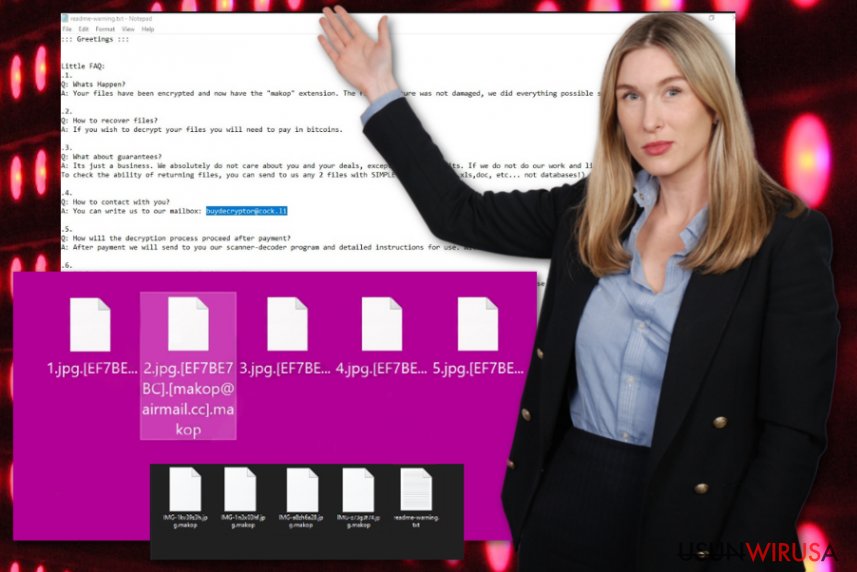
Powinieneś usunąć ransomware Makop wykorzystując metody automatyczne – programy anty-malware, ponieważ ta technika pozwala na sprawdzenie wielu części systemu, gdzie ukryte mogą być zagrożenia takie jak te oraz powiązane z nimi pliki i aplikacje. Programy AV mogą wskazać różne potencjalne zagrożenia i sprawić, że twoje urządzenie ponownie stanie się wolne od wirusów.
Jednak te pliki systemowe, funkcje i programy lub istotne właściwości, które udaje się zniszczyć ransomware Makop, nie mogą być naprawione bez dodatkowej pomocy ze strony odpowiednich programów do czyszczenia lub optymalizatorów systemu. Programy takie jak FortectIntego mogą naprawić dotknięte lub nawet uszkodzone pliki czy naprawić potrzebne klucze rejestru bez uszkadzania innych funkcji komputera.
Jeśli chodzi o zaszyfrowane pliki, procedura eliminacji ransomware Makop i naprawa uszkodzeń spowodowanych wirusem nie mają na nie wpływu. Musisz mieć kopie zapasowe danych na zewnętrznym urządzeniu lub w usłudze chmury, aby ransomware nie mogło ich zaszyfrować oraz byś ty mógł zastąpić zakodowane pliki ich bezpiecznymi kopiami.
Niestety, nie każdy posiada kopię zapasową tych plików lub przechowuje swoje pliki na osobnych urządzeniach, więc ataki ransomware Makop mogą być katastrofalne. Jednak systemy posiadają pewne funkcje, które mogą ci pomóc. Po pierwsze, funkcja Przywracanie systemu może pomóc ci z eliminacją wirusa, a następnie możesz skorzystać z Poprzednich wersji systemu Windows. Inne metody oraz alternatywy deszyfrowania wymienione są poniżej. 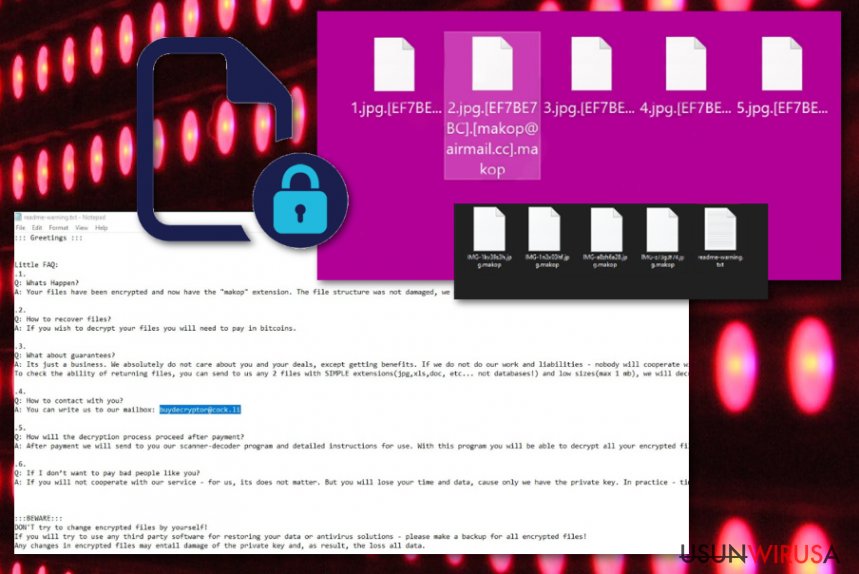
Programy wprowadzające ładunek malware dołączone do powiadomień e-mail jako pliki lub osadzone jako hiperłącza
Infekcja, która obejmuje wyłudzanie pieniędzy, szantaż i inne niebezpieczne procesy może rozprzestrzeniać się przy użyciu różnych wprowadzających w błąd i oszukańczych metod, włączając w to strony do wymiany plików, media społecznościowe i usługi takie jak e-maile. Plik z ładunkiem payload może zostać przesłany w wiadomości w mediach społecznościowych jako link do złośliwych lub zhakowanych stron. W takich przypadkach wystarczy uruchomić plik klikając przycisk na stronie.
Strony do udostępniania plików lub strony pirackie mogą rozpowszechniać te złośliwe skrypty nawet dyskretniej, ponieważ kiedy pobierzesz pakiet z oprogramowaniem, kody do gier lub klucze licencyjne czy cracki, nie możesz zauważyć dołączonego pliku, który powoduje infekcję bezpośrednio na twoim urządzeniu. Trzymanie się z dala od tych usług i wybieranie Zaawansowanych/Niestandardowych opcji instalacji powinny być najlepszym sposobem na uniknięcie infekcji.
Gdy jednak chodzi o wirusy typu ransomware, pliki załączone do e-maili wyglądających na wiarygodne od firm takich jak DHL, eBay, FedEx i innych stron zakupowych lub usług wysyłkowych są najczęściej wykorzystywane do takiego procesu rozprzestrzeniania malware. Informacje o zamówieniach, faktury i inne dokumenty z danymi finansowymi zostają dołączone do e-maili i kiedy użytkownik pobierze taki plik i umożliwi działanie wirusom makro, ransomware zostaje wpuszczone bezpośrednio do systemu.
Wyczyść komputer tak szybko jak możliwe, by wyeliminować wirusa ransomware Makop bez powodowania dodatkowych uszkodzeń
Kiedy zdecydujesz się usunąć ransomware Makop, powinieneś przejść prosto do narzędzi anty-malware z wiarygodnych źródeł dla takiego oprogramowania. To najlepsza opcja, ponieważ twój komputer zostanie całkowicie przeskanowany i sprawdzony, więc różne malware zostanie wskazane, kiedy zostanie wykryte, a następnie może zostać całkowicie usunięte.
Podczas właściwego usuwania ransomware Makop, oprogramowanie anty-malware pokazuje ci listę poddanych kwarantannie i wykrytych złośliwych programów i plików, które powinieneś usunąć. Powinieneś postępować zgodnie ze wszelkimi sugestiami programów takich jak SpyHunter 5Combo Cleaner czy Malwarebytes. Narzędzia zabezpieczające i programy antywirusowe opierają się na wyszukiwaniu malware, więc ransomware powinno zostać wyeliminowane przy pierwszej próbie.
Jeśli nadal uważasz, że pozostałości wirusa ransomware Makop mogą czaić się w systemie, dokonaj ponownego sprawdzenia przy użyciu alternatywnego narzędzia. Wykorzystaj wtedy FortectIntego i wyszukaj uszkodzenia wywołane wirusem, które wymagają naprawy. Twój komputer powinien być po tym zupełnie czysty i gotowy do przywracania danych, niezależnie od tego jaką metodę wybierzesz. Sprawdź kilka opcji, które wymieniliśmy poniżej.
Instrukcja ręcznego usuwania wirusa Makop
Ransomware: ręczne usuwanie ransomware w Trybie awaryjnym
Uruchom ponownie komputer w Trybie awaryjnym z obsługą sieci, a następnie uruchom narzędzie antywirusowe, by usunąć w ten sposób ransomware Makop
Ważne! →
Przewodnik ręcznego usuwania może być zbyt skomplikowany dla zwykłych użytkowników komputerów. Przeprowadzenie go w sposób prawidłowy wymaga zaawansowanej wiedzy z zakresu informatyki (jeśli ważne pliki systemowe zostaną usunięte lub uszkodzone, może to skutkować uszkodzeniem całego systemu Windows) i może zająć wiele godzin. Dlatego też zdecydowanie zalecamy skorzystanie z automatycznej metody przedstawionej wyżej.
Krok 1. Przejdź do trybu awaryjnego z obsługą sieci
Ręczne usuwanie malware powinno być wykonywane w Trybie awaryjnym.
Windows 7 / Vista / XP
- Kliknij Start > Zamknij > Uruchom ponownie > OK.
- Kiedy twój komputer stanie się aktywny, zacznij naciskać przycisk F8 (jeśli to nie zadziała, spróbuj F2, F12, Del, itp. – wszystko zależy od modelu płyty głównej) wiele razy, aż zobaczysz okno Zaawansowane opcje rozruchu.
- Wybierz z listy opcję Tryb awaryjny z obsługą sieci.

Windows 10 / Windows 8
- Kliknij prawym przyciskiem myszy przycisk Start i wybierz Ustawienia.

- Przewiń w dół i wybierz Aktualizacja i zabezpieczenia.

- Wybierz Odzyskiwanie po lewej stronie okna.
- Teraz przewiń w dół i znajdź sekcję Zaawansowane uruchamianie.
- Kliknij Uruchom ponownie teraz.

- Wybierz Rozwiązywanie problemów.

- Idź do Zaawansowanych opcji.

- Wybierz Ustawienia uruchamiania.

- Naciśnij Uruchom ponownie.
- teraz wciśnij 5 lub kliknij 5) Włącz tryb awaryjny z obsługą sieci.

Krok 2. Zamknij podejrzane procesy
Menedżer zadań systemu Windows to przydatne narzędzie, które wyświetla wszystkie procesy działające w tle. Jeśli malware uruchomiło proces, to musisz go zamknąć:
- Wciśnij Ctrl + Shift + Esc na klawiaturze, by otworzyć Menedżera zadań.
- Kliknij Więcej szczegółów.

- Przewiń w dół do sekcji Procesy w tle i wyszukaj wszystko, co wygląda podejrzanie.
- Kliknij prawym przyciskiem myszy i wybierz Otwórz lokalizację pliku.

- Wróć do procesu, kliknij na niego prawym przyciskiem myszy i wybierz Zakończ proces.

- Usuń zawartość złośliwego folderu.
Krok 3. Sprawdź Uruchamianie
- Wciśnij Ctrl + Shift + Esc na klawiaturze, by otworzyć Menedżera zadań systemu Windows.
- Idź do karty Uruchamianie.
- Kliknij prawym przyciskiem myszy na podejrzany program i wybierz Wyłącz.

Krok 4. Usuń pliki wirusów
Pliki powiązane z malware można znaleźć w różnych miejscach na komputerze. Oto instrukcje, które pomogą ci je znaleźć:
- Wpisz Czyszczenie dysku w wyszukiwarce Windows i naciśnij Enter.

- Wybierz dysk, który chcesz wyczyścić (C: to domyślny dysk główny i prawdopodobnie jest on tym, który zawiera złośliwe pliki).
- Przewiń w dół przez listę Pliki do usunięcia i wybierz następujące:
Tymczasowe pliki internetowe
Pliki do pobrania
Kosz
Pliki tymczasowe - Wybierz Wyczyść pliki systemowe.

- Możesz także poszukać innych złośliwych plików ukrytych w następujących folderach (wpisz te wpisy w wyszukiwaniu Windows i wciśnij Enter):
%AppData%
%LocalAppData%
%ProgramData%
%WinDir%
Po zakończeniu, uruchom ponownie komputer w normalnym trybie.
Usuń Makop korzystająć z System Restore
Funkcja Przywracanie systemu pomaga przy zagrożeniu szyfrowania plików, ponieważ pozwala na zresetowanie komputera do poprzedniego stanu
-
Krok 1: Zresetuj swój komputer Safe Mode with Command Prompt
Windows 7 / Vista / XP- Kliknij Start → Shutdown → Restart → OK .
- Kiedy już włączysz swój komputer, zacznij wciskać przycisk F8 tak długo aż zobaczysz okno Advanced Boot Options
-
Wybierz $1$s z listy

Windows 10 / Windows 8- Wciśnij przycisk Power w oknie logowania oznaczonym Windows. Następnie wciśnij i przytrzmaj Shift, który znajduje się na twojej klawiaturze i wciśnij dodatkowo Restart.
- Teraz wybierz Troubleshoot → Advanced options → Startup Settings a na końcu dodatkowo wybierz Restart
-
Jak tylko włączysz swój komputer wybierz -Enable Safe Mode with Command Prompt w oknie Startup Settings

-
Krok 2: Przywróć ustawienia fabryczne i pliki systemowe
-
Jak tylko zobaczysz okno Command Prompt, wpisz cd restore i wybierz Enter

-
Teraz wybierz rstrui.exe a nastepnie kliknij Enter jeszcze raz.

-
Kiedy pokaże ci się nowe okno wybierz Next a nastepnie wybierz punkt przywracania systemu, który wypada przed zainstalowaniem Makop. Zaraz po tym wybierz $3$s.


-
Teraz wybierz Yes aby rozpocząć przywracanie systemu

-
Jak tylko zobaczysz okno Command Prompt, wpisz cd restore i wybierz Enter
Bonus: przywróć swoje dane
Poradnik zaprezentowany powyżej powinien pomóc ci w usunieciu oprogramwania Makop z twojego komputera. Celem przywrócenia zaszyfrowanych danych prosze skorzystaj z dokladnego poradnika przygotowanego przez naszych ekspertow do spraw bezpieczenstwa usunwirusa.plJezeli twoje pliki zostaly zaszyfrowane przez Makop mozesz skorzystac z podanych metod aby je przywrocic
Data Recovery Pro to oprogramowanie, które daje ci możliwość odzyskania plików
Pliki zaszyfrowane przez malware lub przypadkowo usunięte można przywrócić za pomocą Data Recovery Pro
- Pobierz Data Recovery Pro;
- Zapoznaj się z nastepującymi krokami Data Recovery a nastepnie zainstaluj program na swoim komputerze.
- Uruchom go a nastepnie przeskanuj swoj zaszyfrowany komputer w poszukiwaniu Makop.
- Przywróć je
Funkcja Poprzednie wersje systemu Windows – metoda odzyskiwania plików
Gdy włączysz funkcję Przywracanie systemu, możesz wykorzystać Poprzednie wersje systemu Windows i indywidualnie odzyskiwać pliki
- Znajdź zaszyfrowany plik, który chcesz przywrócić i kliknij na nim prawym przyciskiem myszy
- Wybierz “Properties” a nastepnie przejdz do zakladki “Previous versions”
- Tutaj sprawdz dostepne kopie pliku w “Folder versions”. Powinienes wybrac wersje ktora cie interesuje i kliknac przycisk przywracania “Restore”
ShadowExplorer dla zaszyfrowanych danych
Kiedy ransomware Makop nie wpływa na kopie woluminów w tle, możesz wykorzystać ShadowExplorer i je przywrócić
- Pobierz Shadow Explorer (http://shadowexplorer.com/);
- W odniesieniu do manadzera instalacji Shadow Explorer po prostu postepuj z pozostalymi krokami instalacji.
- Uruchom program, przejdz przez menu a nastepnie w górnym lewym roku kliknij dysk z zaszyfronwanymi danymi. Sprawdz jakie wystepuja tam foldery
- Kliknij prawym przyciskiem na folder ktory chcesz przywrocic i wybierz “Export”. Nastepnie wybierz gdzie chcesz go skladowac.
Odszyfrowywanie dla ransomware Makop nie jest jeszcze możliwe
Na końcu powinienes dodatkowo pomyśleć o ochronie swojego komputera przed oprogramowaniem ransomware. Aby chronić swój komputer przed Makop i innym szkodliwym oprogramowaniem polecamy skorzystanie ze sprawdzonego oprogramowania antyszpiegującego takiego jak FortectIntego, SpyHunter 5Combo Cleaner lub Malwarebytes
Polecane dla ciebie:
Nie pozwól, by rząd cię szpiegował
Rząd ma wiele problemów w związku ze śledzeniem danych użytkowników i szpiegowaniem obywateli, więc powinieneś mieć to na uwadze i dowiedzieć się więcej na temat podejrzanych praktyk gromadzenia informacji. Uniknij niechcianego śledzenia lub szpiegowania cię przez rząd, stając się całkowicie anonimowym w Internecie.
Możesz wybrać różne lokalizacje, gdy jesteś online i uzyskać dostęp do dowolnych materiałów bez szczególnych ograniczeń dotyczących treści. Korzystając z Private Internet Access VPN, możesz z łatwością cieszyć się połączeniem internetowym bez żadnego ryzyka bycia zhakowanym.
Kontroluj informacje, do których dostęp może uzyskać rząd i dowolna inna niepożądana strona i surfuj po Internecie unikając bycia szpiegowanym. Nawet jeśli nie bierzesz udziału w nielegalnych działaniach lub gdy ufasz swojej selekcji usług i platform, zachowaj podejrzliwość dla swojego własnego bezpieczeństwa i podejmij środki ostrożności, korzystając z usługi VPN.
Kopie zapasowe plików do późniejszego wykorzystania w przypadku ataku malware
Problemy z oprogramowaniem spowodowane przez malware lub bezpośrednia utrata danych w wyniku ich zaszyfrowania może prowadzić do problemów z twoim urządzeniem lub do jego trwałego uszkodzenia. Kiedy posiadasz odpowiednie, aktualne kopie zapasowe, możesz z łatwością odzyskać dane po takim incydencie i wrócić do pracy.
Bardzo ważne jest, aby aktualizować kopie zapasowe po wszelkich zmianach na urządzeniu, byś mógł powrócić do tego nad czym aktualnie pracowałeś, gdy malware wprowadziło jakieś zmiany lub gdy problemy z urządzeniem spowodowały uszkodzenie danych lub wpłynęły negatywnie na wydajność.
Posiadając poprzednią wersję każdego ważnego dokumentu lub projektu, możesz oszczędzić sobie frustracji i załamania. Jest to przydatne, gdy niespodziewanie pojawi się malware. W celu przywrócenia systemu, skorzystaj z Data Recovery Pro.







